
时间:2021-03-27 20:58:54 来源:www.win10xitong.com 作者:win10
有网友说他的电脑总是爱出一些怪问题,这不就出现了Win10更新KB4549951补丁出错修复,即使是平时能够自己动手能解决很多其他问题的网友要是面对Win10更新KB4549951补丁出错修复也可能不知道怎么解决。如果你也被Win10更新KB4549951补丁出错修复的问题所困扰,小编先给大家说一下简单的措施:1、按 Win + i 组合键,打开Windows 设置,搜索框可以查找设置,也可以直接找到并点击更新和安全(Windows 更新、恢复、备份);2、更新和安全主页设置窗口中,左侧选择Windows 更新,右侧点击查看更新历史记录(查看安装在你的设备上的更新)就这个问题很轻松的搞定了。没看懂的话就再认真的看下下面的Win10更新KB4549951补丁出错修复的详尽解决手段。
方法/步骤:
1、按 Win + i 组合键,打开Windows 设置,搜索框可以查找设置,也可以直接找到并点击更新和安全(Windows 更新、恢复、备份);
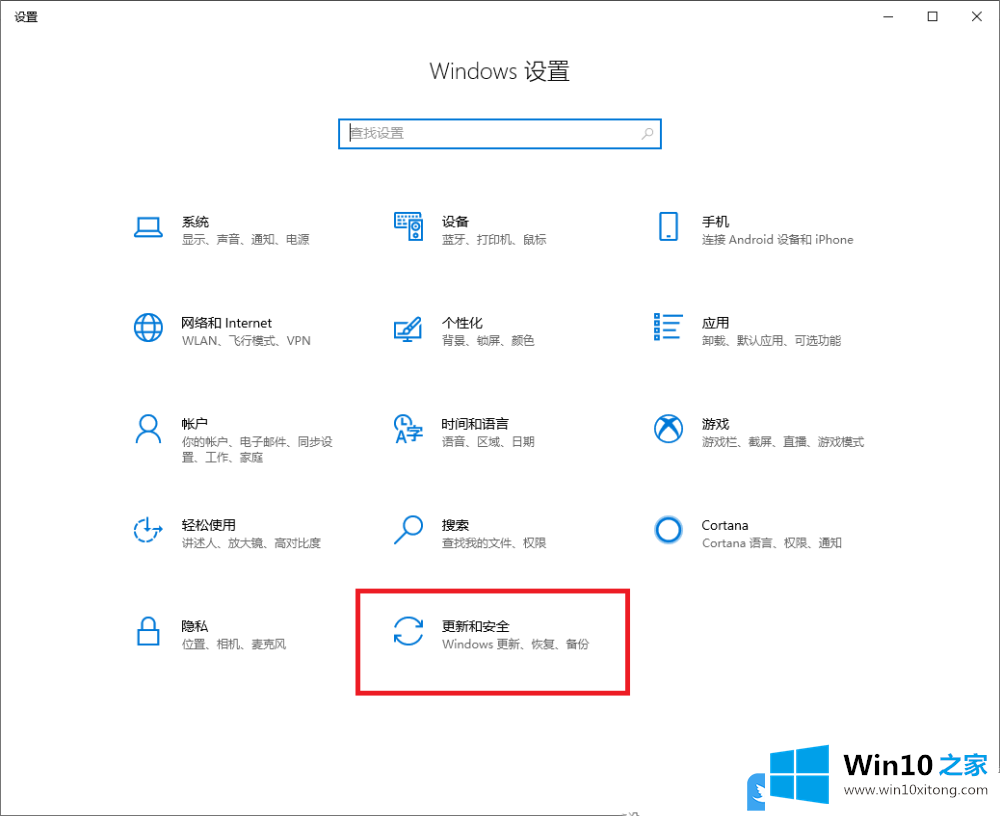
2、更新和安全主页设置窗口中,左侧选择Windows 更新,右侧点击查看更新历史记录(查看安装在你的设备上的更新);
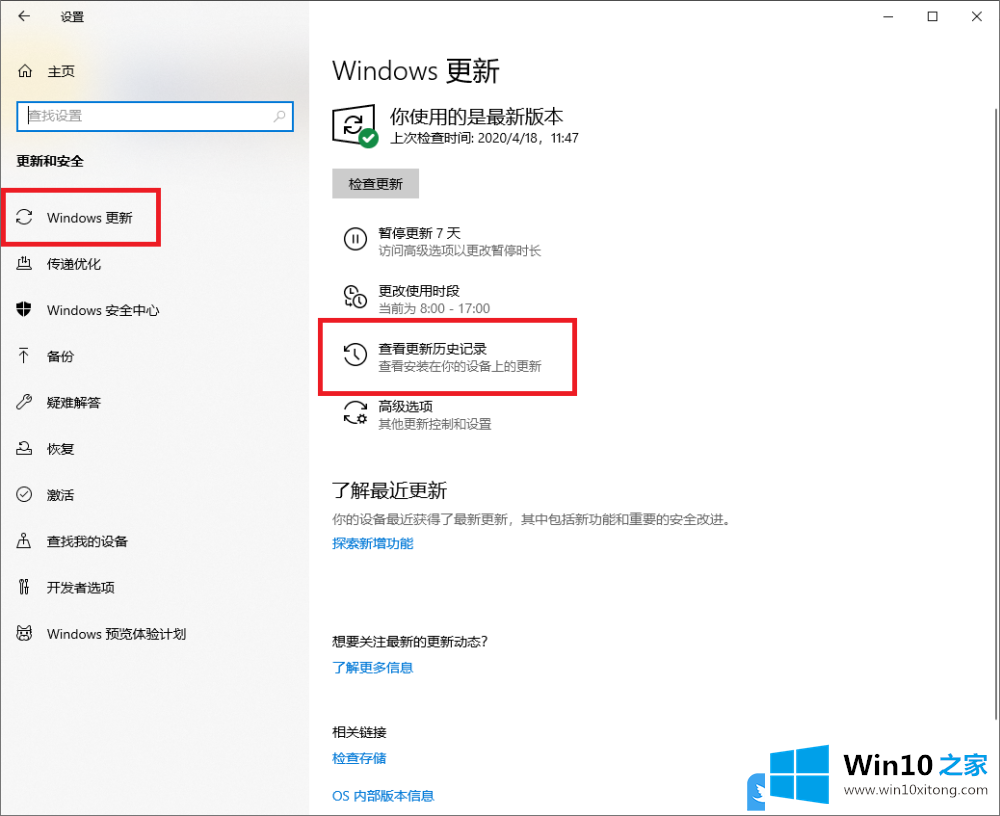
3、查看更新历史记录设置窗口,根据质量更新、驱动更新的近期安装情况评估系统更新影响可能性,点击左上角的卸载更新;
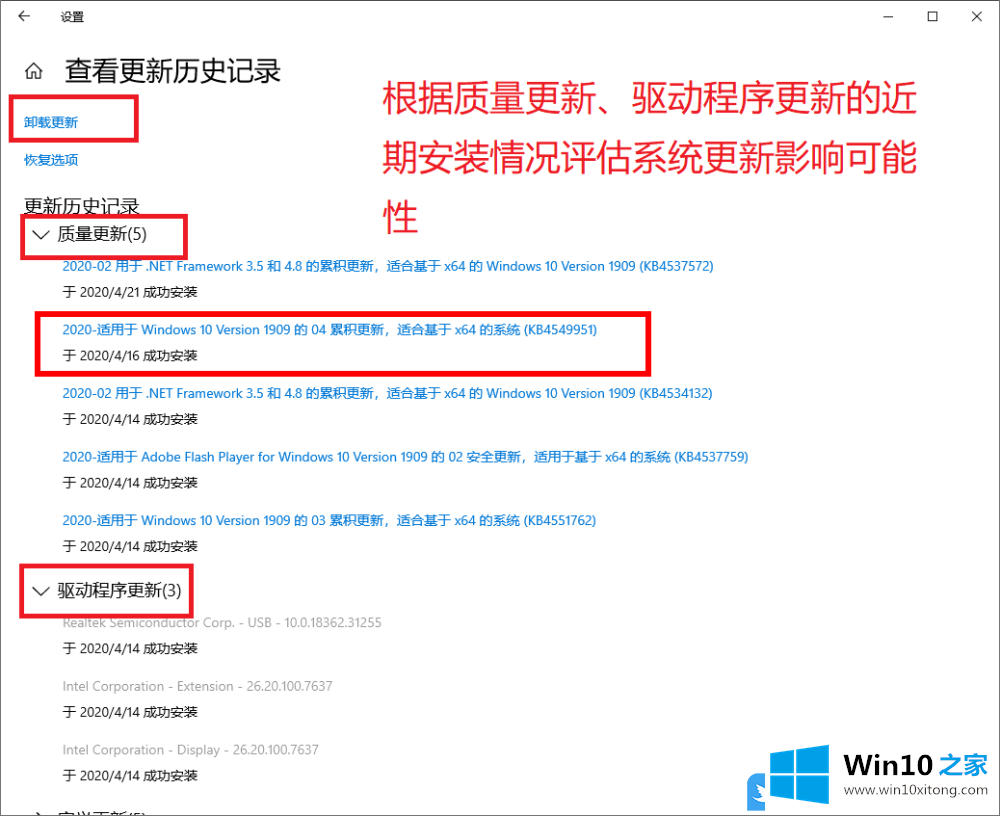
4、控制面板/程序/程序和功能/已安装更新,对近期更新内容进行卸载更新操作,然后重启电脑,卸载更新仅是删除更新文件补丁,不会有其他不良影响,可以放心操作;
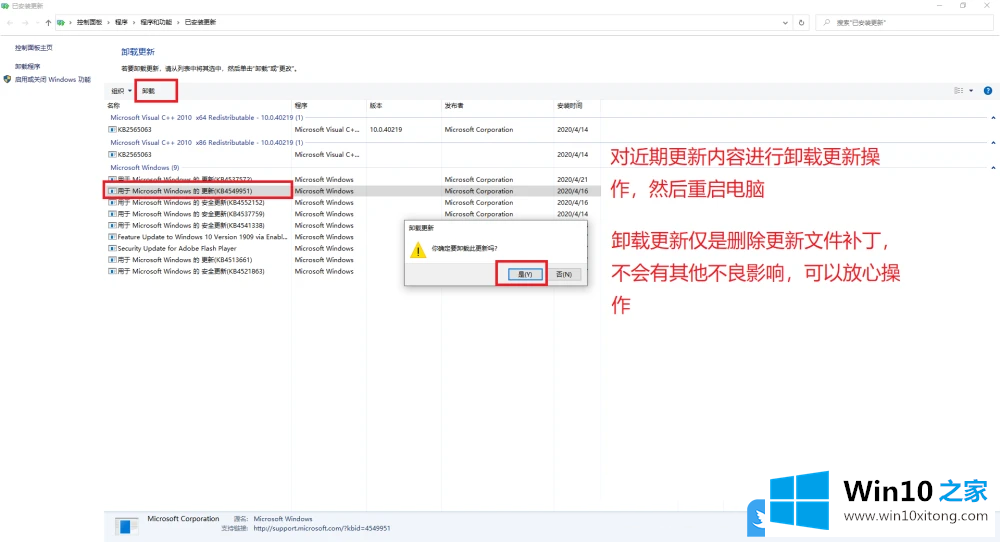
以上就是Win10更新KB4549951补丁出错修复|Win10卸载质量更新文章。
有关Win10更新KB4549951补丁出错修复的情况小编在以上的文章中就描述得很明白,只要一步一步操作,大家都能处理。欢迎大家给小编进行留言。